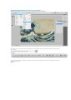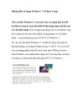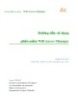HƯỠNG DẪN SỬ DỤNG PHÂN HỆ QUẢN LÝ THƯ VIỆN
451
lượt xem 56
download
lượt xem 56
download
 Download
Vui lòng tải xuống để xem tài liệu đầy đủ
Download
Vui lòng tải xuống để xem tài liệu đầy đủ
1. Khởi động chương trình Quản lý thư viện + Cách 1 : Click đúp chuột vào biểu tượng Quản lý thư viện trên màn hình. + Cách 2 : Click chọn Start/Programs/IoIT Vemis/ VEMIS/Quan ly thu vien 1. Khởi động chương trình Quản lý thư viện Xuất hiện giao diện như hình dưới đây : B1 : Nhập tên đăng nhập (superadmin) và mật khẩu (abc123) B2 : Click nút kết nối để đăng nhập vào chương trình.
Chủ đề:
Bình luận(0) Đăng nhập để gửi bình luận!

CÓ THỂ BẠN MUỐN DOWNLOAD